连接问题 - WiFi - Macbook / MacOS
WiFi诊断
-
用于Mac OSX
第一件事--如何进行屏幕截图
拍摄截图 一旦你完成了测试,我们需要看到结果。显示结果的最好方法就是截图。如果你不确定如何进行截图,请熟悉下面的快捷命令。截图快捷键:cmd + shift + 3 这将对屏幕上的内容进行截图,并将其保存到桌面上的文件。请将文件名改为相应的测试。例如:ping -c 100 gw。
为了测试连接性和延迟,我们可以指示你的计算机发送和接收少量的数据到谷歌的一个服务器,以及你住宿的设备(这些被称为ping)。为此,我们可以使用一个名为 "终端 "的应用程序,它默认安装在你的电脑上。
执行Ping测试。
- 打开你的应用程序文件夹,然后打开实用程序文件夹。
- 在应用程序文件夹内,选择并打开终端。你将需要打开其中的两个窗口(按cmd和n)。
- 将窗口并排排列,并输入以下命令,每个窗口一个。 第一个窗口:ping -c 100 google.co.uk
- 按回车键,在每个窗口中启动命令。
- 让所有100个ping都完成。你将知道测试何时结束,因为文本将停止滚动,你将看到 "ping统计"字样。
- 对结果进行截图,不对图片进行裁剪,以便我们可以看到时间戳。
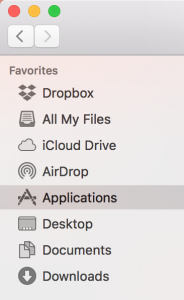
第二个窗口:ping -c 100 gw

你的截图应该看起来像下面这样。
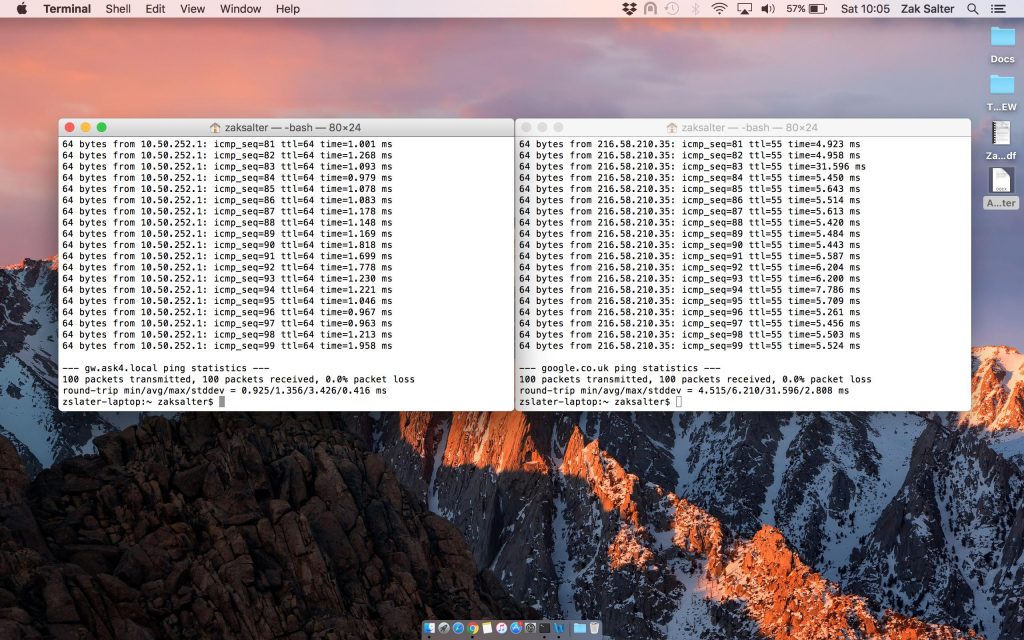
接下来,我们需要看到一个速度测试
请访问www.speedtest.net,点击 "开始测试"。测试将开始,并将进行三项测试,一项是Ping、下载速度,一项是上传速度。
一旦测试完成,你将看到你的测试结果,请将其截图并命名为Speedtest。一个例子。
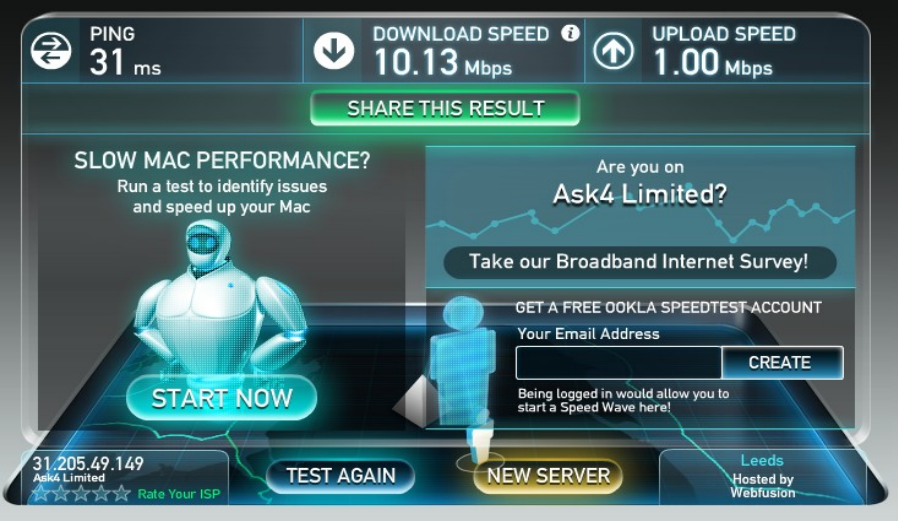
对于接下来的截图,你需要下载一个名为Netspot的免费应用程序。 为了像你的设备那样看到无线环境,我们可以使用一个叫Netspot的免费应用程序。这个应用程序可以帮助我们检查其他无线网络的干扰或设备的问题。
进行网点测试。
- 在这里下载并安装免费的Netspot版本:www.netspotapp.com
- 打开 Netspot 应用程序,确保在弹出的窗口中允许位置权限。 可能还会提示你升级到付费版的Netspot。不过,你可以点击窗口底部的 "继续 "跳过这一步,使用免费版本。
- 拖动窗口以显示所有或大部分的网络
- 拓展 BSSID列 以显示所有的字符,并对水平(SNR)进行排序,以显示 最佳到最差.见下面的例子。
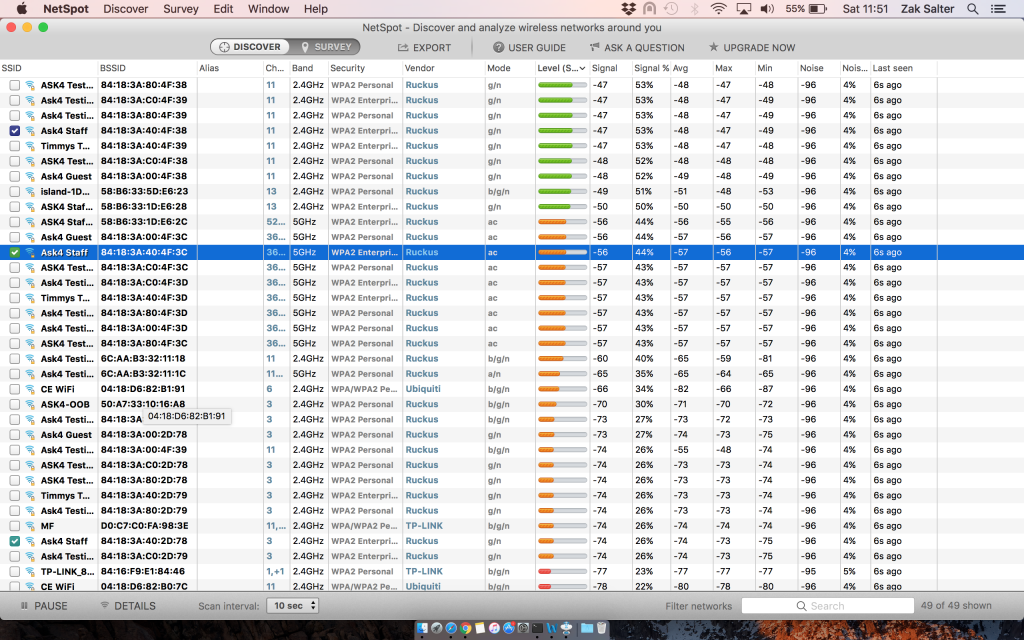
- 对你的整个屏幕进行截图,使时间在右上角可见。
- 这个截图应该在你遇到问题的具体位置拍摄,例如在你的办公桌上。
-
发送你的截图
对你的整个屏幕进行截图,以便在右下角看到时间。
我们要求这个截图是在你遇到问题的地方拍摄的。
屏幕截图应以PNG或JPG文件形式保存在你的桌面上。这些需要通过电子邮件发送给ASK4支持团队,以便进一步分析。为此,请发送电子邮件到以下地址: support@ask4.com
必要的信息(请放在电子邮件的正文中)。
- 您的全名
- 你的楼名、地址和小区/公寓/房间号
- 您的联系电话(可选)
- 您的ASK4用户名(可选)
- 你的ASK4问题参考号码
